Unit 1
1)#1虚拟机的控制
在真机模式下打开bash,
[kiosk@foundation0 Desktop]$ rht-vmctl start desktop ###打开desktop虚拟机
Error: desktop not started (is already running) ###报错,desktop已经运行
[kiosk@foundation0 Desktop]$ rht-vmctl view desktop ###显示desktop
[kiosk@foundation0 Desktop]$ rht-vmctl poweroff desktop ###关闭dekstop
[kiosk@foundation0 Desktop]$ rht-vmctl reset desktop ###当虚拟机出现故障,reset表示重置
Are you sure you want to reset desktop? (y/n) y###询问是否重置y表示yes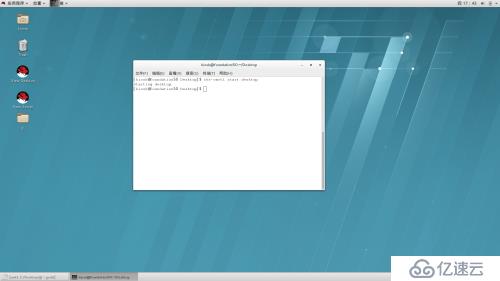

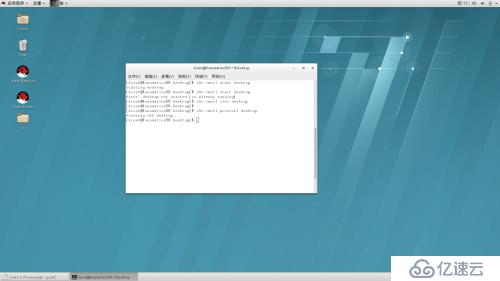
#2真机命令
[kiosk@foundation0 Desktop]$
kiosk ##打开shell的用户
@ ##分隔符
foundation0 ##主机名称
Desktop ##工作目录名称
$ ##身份提示符,#表示超级用户,$表示普通用户
注意:命令要在行提示符之后输入才能执行
[kiosk@foundation0 Desktop]$ su - username* ##切换用户
高级用户接换到低级用户不需要密码,低级切换高级或平级不需要密码
#3虚拟控制台
Ctrl+Alt+F(1|7) ##进入图形
Ctrl+Alt+F(2-6) ##进入虚拟控制台
passwd: ##密码输入不会显示
#4命令的执行
命令格式 命令 参数 目标
ctrl +c ##撤销命令的执行
-参数 ##单词缩写
--参数 ##单词全拼
#5命令的帮助
whatis ##查看命令功能
命令 -help ##查看命令帮助
[] ##选择加入得内容可加可不加
... ##加入的内容个数任意
<> ##内容在命令执行过程中必须要加
2)进入虚拟机
#1登录界面
普通用户登陆
student 普通用户,密码student
超级用户登录
not listed
点击未列出
username提示输入用户名称
->rootroot为系统超级用户
passwd提示输入密码
->redhatredhat是超级用户密码
#2语言调整
Applications----->system tools---->settings ----->Region & language --->language
打开命令行---> reboot ##重启
#3系统的使用
1.Applications>Utilities>Terminal ##开始bosh
2.鼠标右键----->open in terminal
3.gnome-terminal
4.ctrl+shift+n ##在新窗口打开一个shell
5.ctrl+shift+t ##同一窗口打开新的tab
6.exit/ctrl +d ##退出
7.reboot ##重启
8.poweroff ##关机
9.ctrl + alt +l ##在rhe17.0中
10.win+l ##rhe17.2中
11.date watch -n 1 date ###让date命令每秒执行一次,ctrl +c 推出监控模式
12.date 11181115###把系统时间设定为11月18日11:15 格式:月月天天小时分钟
13.date 111811152016.55 ##2016表示年(可以不加).55 表示秒(可以不加)
14.-d +xday -xday##查看x天前或者后的时间
15.+%.... ##设定date的输出格式
#4密码修改
1.[root@foundation0 ~]# passwd
Changing password for user root. ##改变超级用户密码
New password ##输入新密码
Retype new password ##确认密码
2.[kiosk@foundation0 Desktop]$ passwd
Changing password for user kiosk.##改变普通用户密码
(current) UNIX password: ##输入当前密码
passwd 参数 用户名称
-S * student##用户密码信息
-l * student##锁定帐号
-u * student##解锁
-n 1 student##设定密码最短有效期
-x 30 student##设定密码最长有效期
-w 3 student##警告期
-i 2 student##设定用户非活跃天数
-d * student##清除用户密码
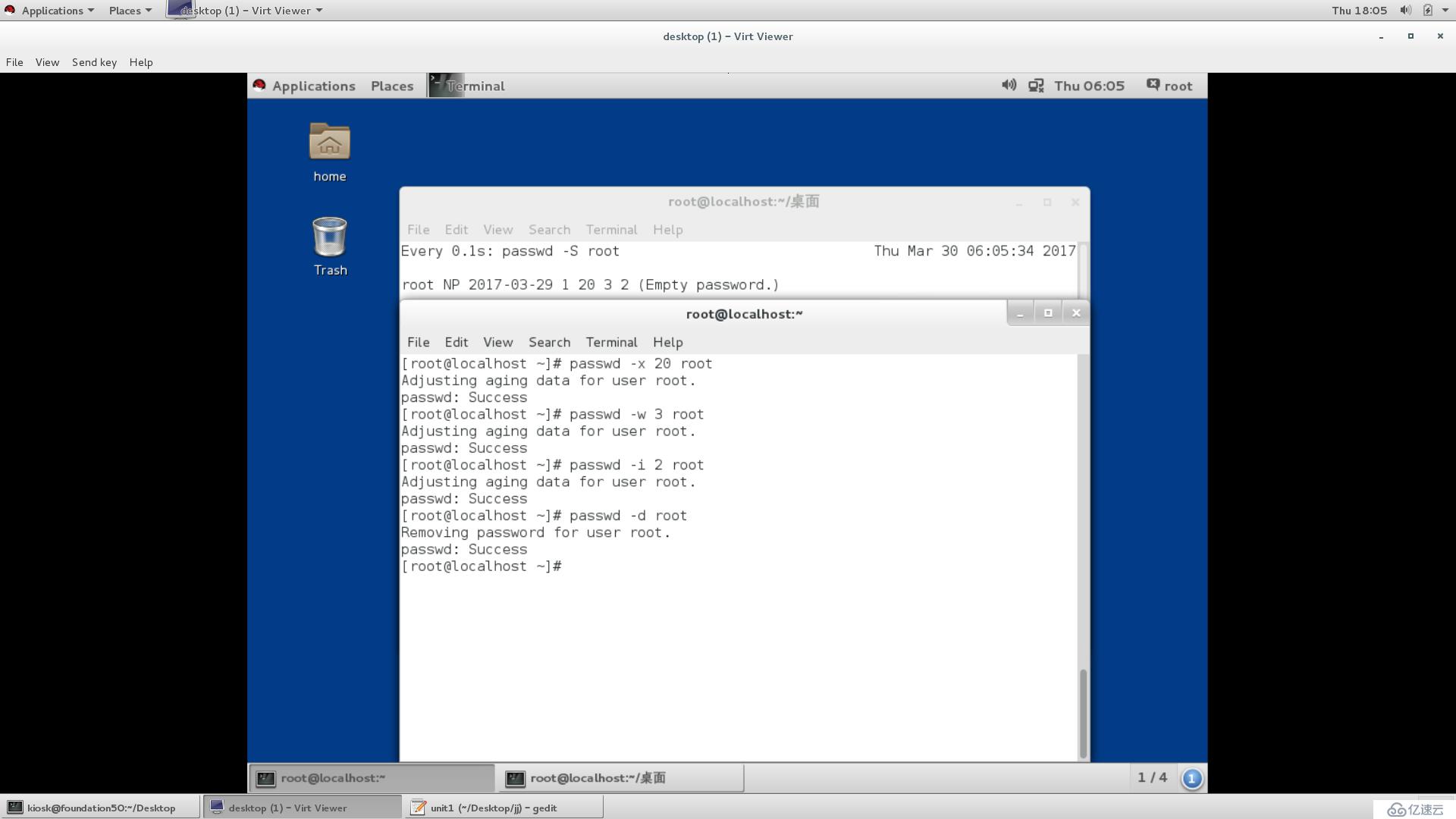
3.监控passwd密码信息
watch -n 1 passwd -S student
#5文件
touch file ##建立文件
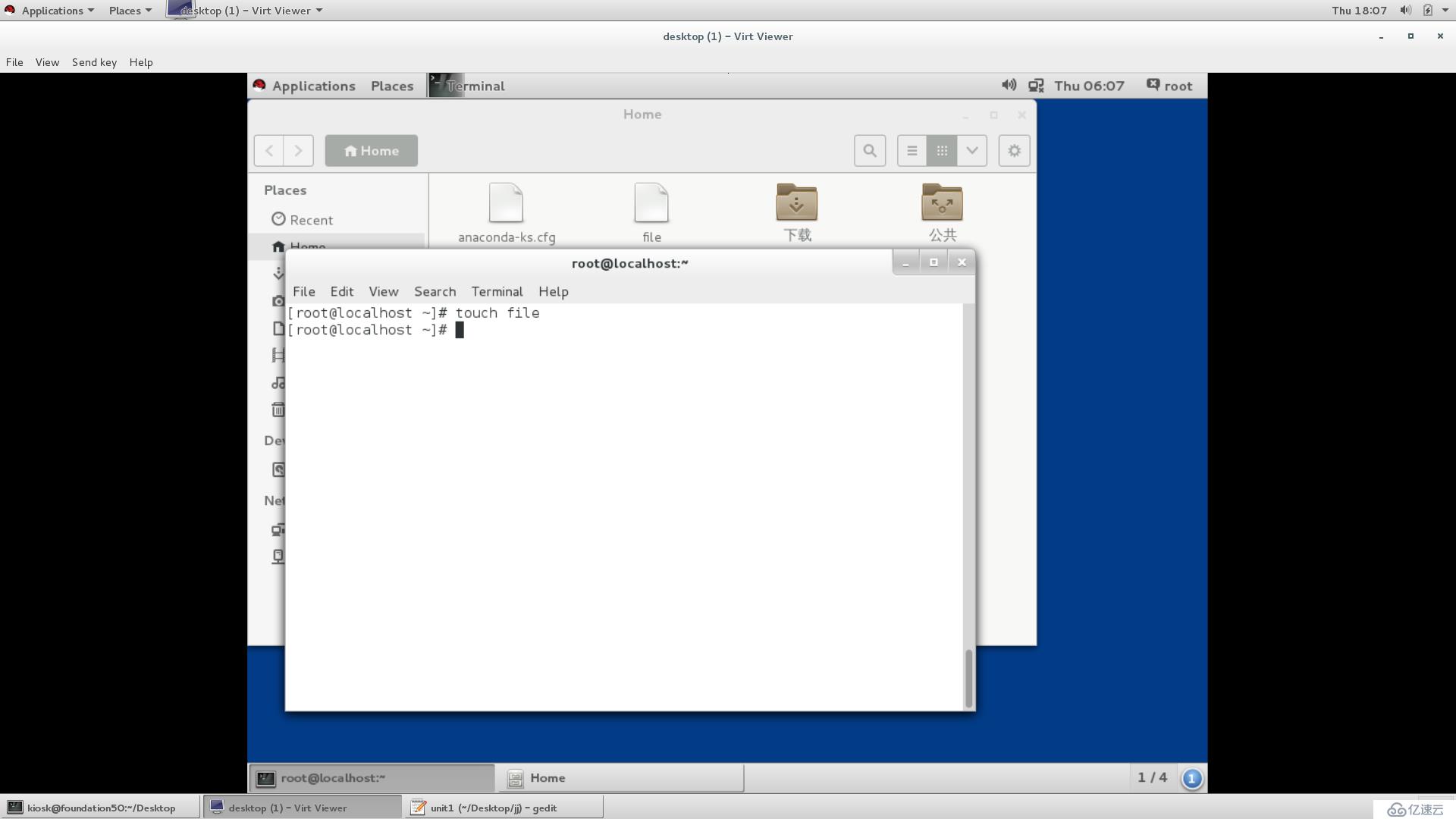
1.文件的查看
catfilename ##显示文件的全部内容
lessfilename ##分页浏览,按“q”退出
headfilename ##显示一个文件的前几行
head -n 5filename ##前五行
tailfilename ##显示文件后几行
tail -n 5 filename ##显示一个文件的后5行
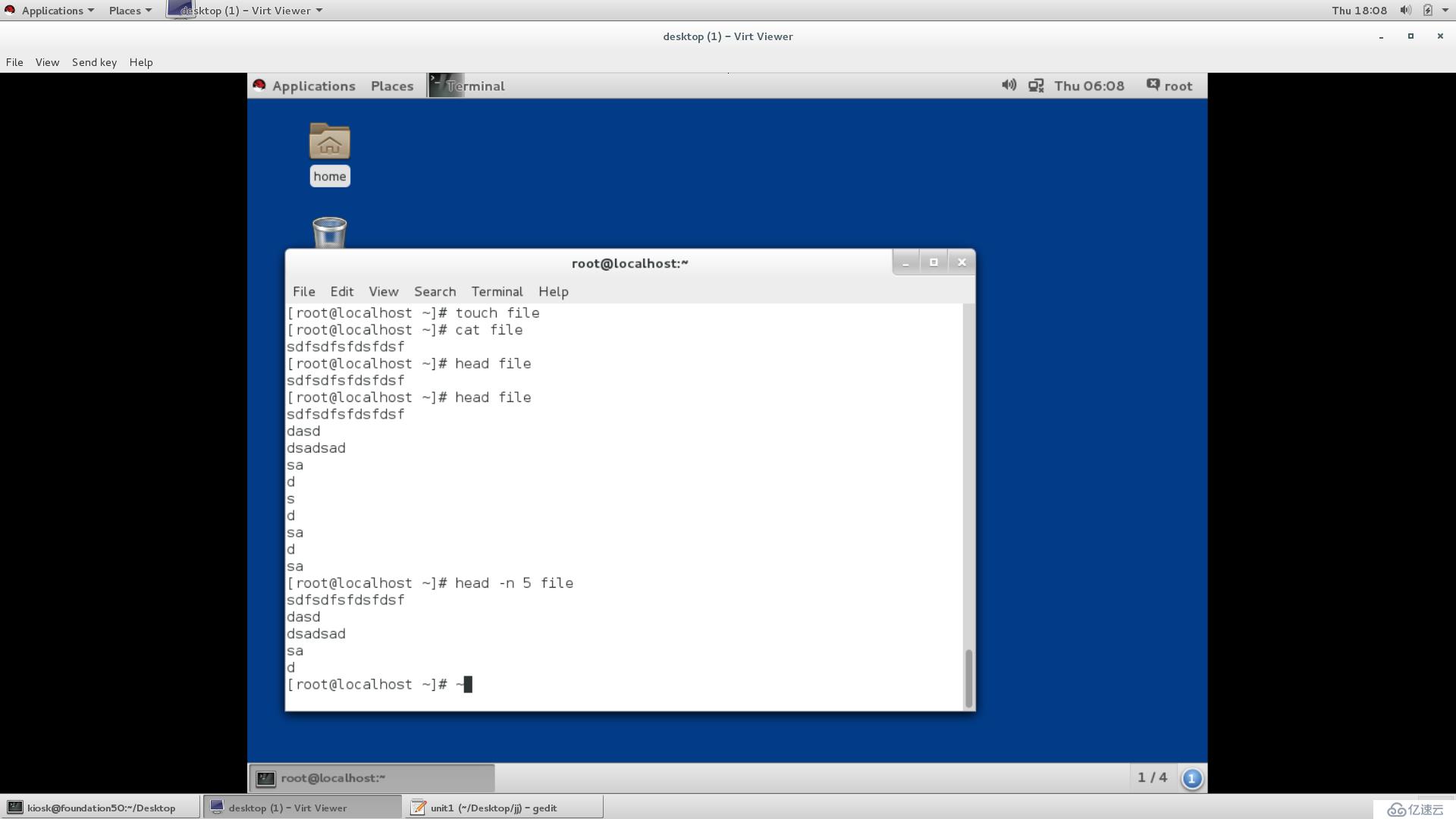
2.wc统计文件容量信息
wc -l ##行数
-w ##字数
-c ##字节数
-m ##字符数
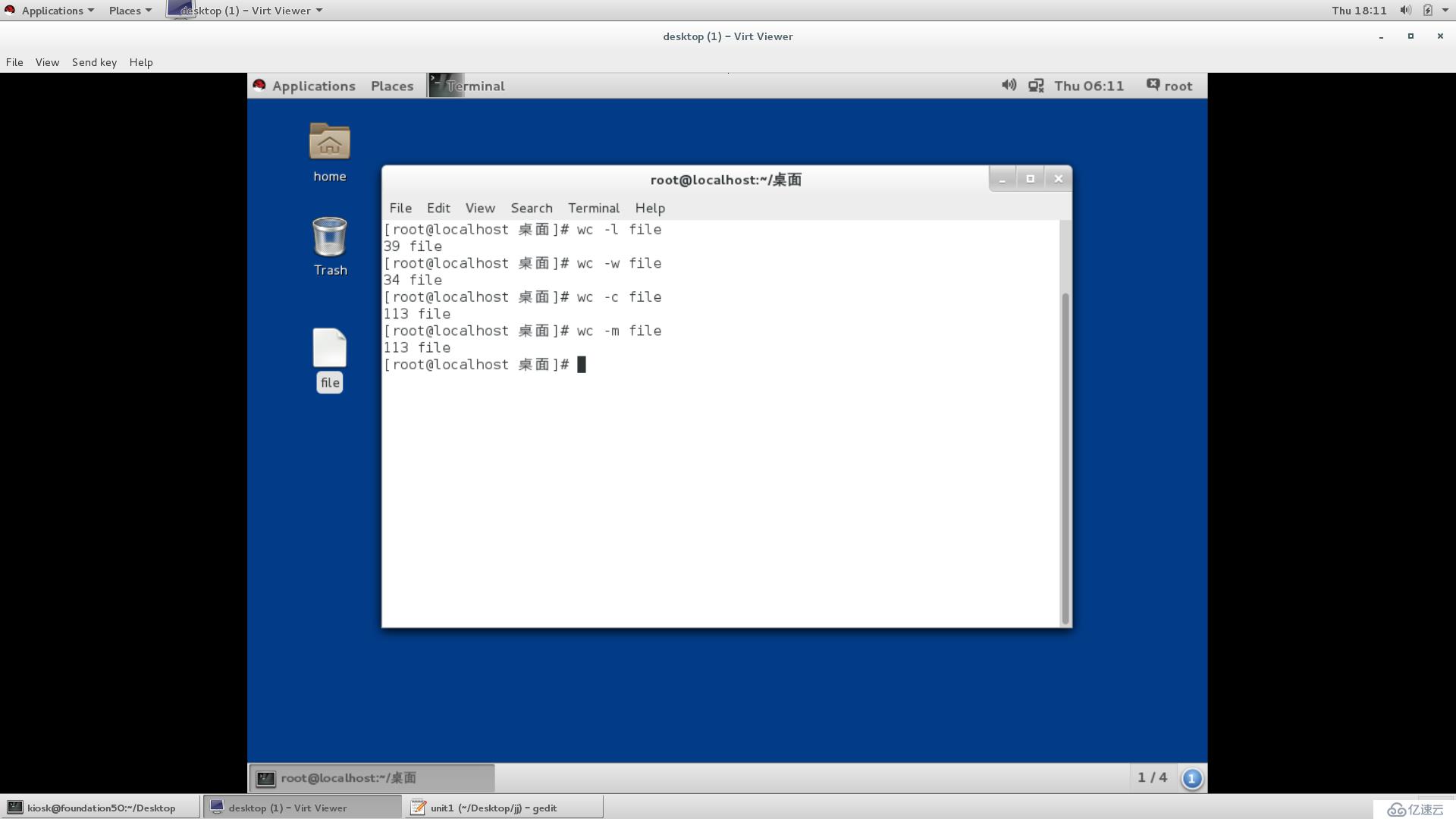
#6Tab键
在系统中table键可以自动补齐存在的命令,文件名称和某些命令的参数
a+TAB x2 显示系统中所有a开有的命令
#7历史调用
history ##显示历史
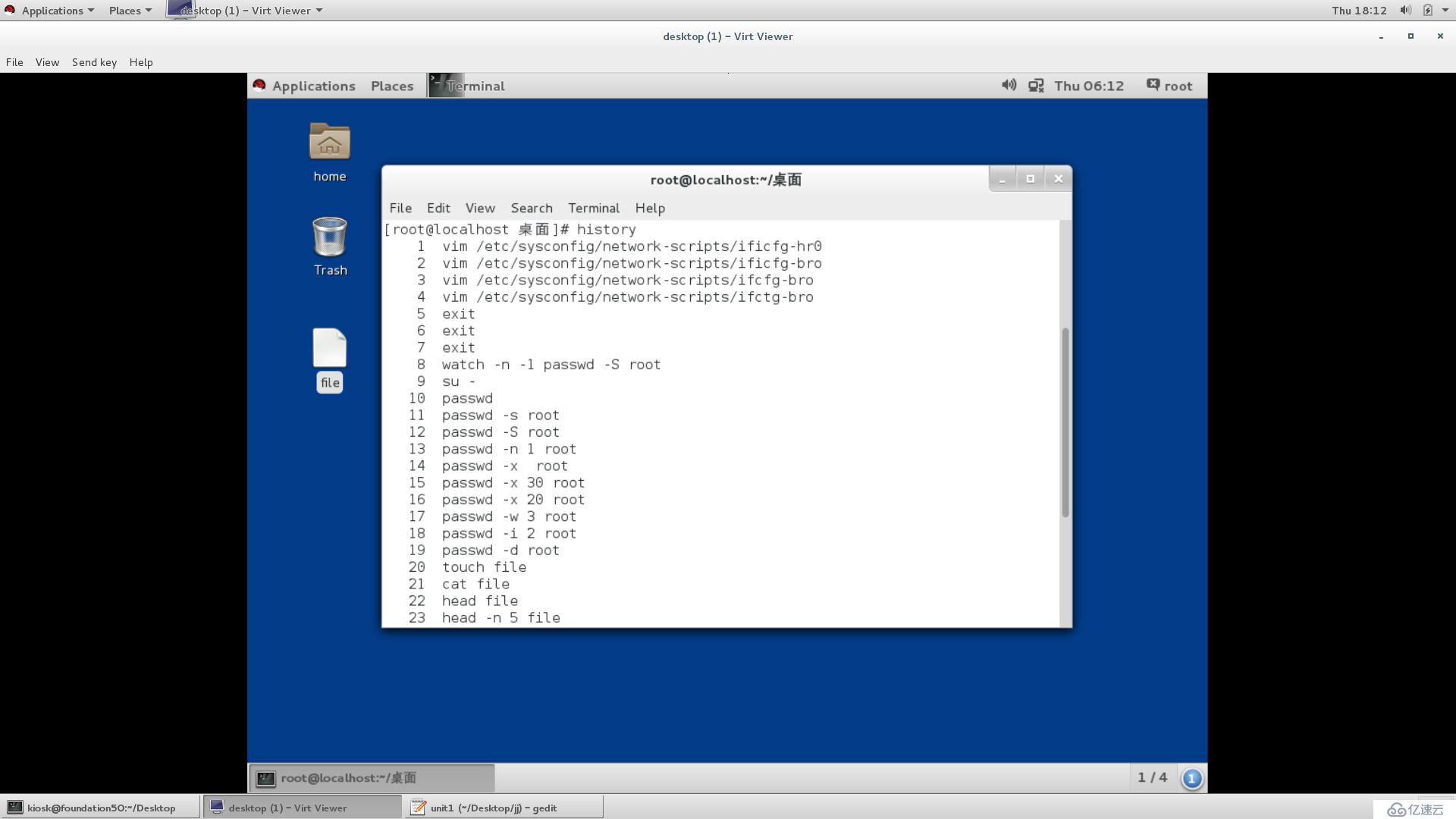
hostory -c ##清除当前环境当中的历史命令
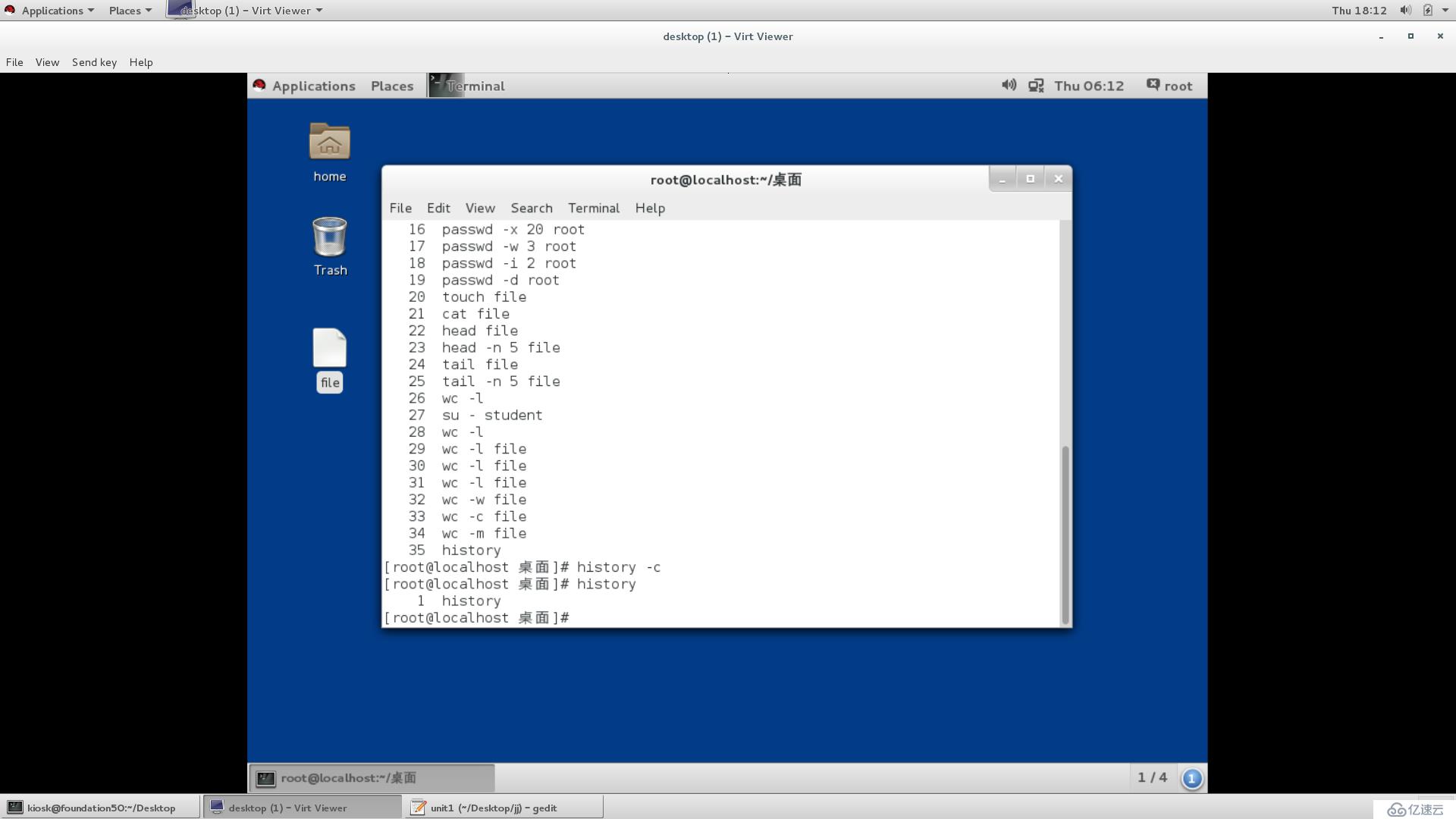
!数字 ##执行第多少行命令
!字母 ##执行最近一条以这个字母开头的命令
ctrl +R +关键字 ##执行最近一条含有这个关键字的命令
上下键 ##逐行调用命令
#8linux中的快捷键
左右##一个字符一个字符移动
ctrl +左右##一个字一个字移动
ctrl + a ##光标移动到行首
+ e ##光标移动到行尾
+ u ##光标所在位置删除到行首
+ k ##光标所在位置删除到行尾
+ r+关键字##调出最近一条含有关键字的命令
+ c ##撤销以输入的命令
+ d ##关闭当前环境
+ L##清空屏幕
+ shift + c##复制
+ shift + v##粘贴
+ shift + t ##在现有shell中重新打开一个table
+ shift + n##在shell中打开一个新的shell
+ shift + pageup|pagedown ##切换table
+ alt + l ## 锁屏
+ alt +上|下 ##切换工作界面
+ alt + f1|f7 ##进入图形界面
+ alt + f2-f6 ##进入虚拟控制台
免责声明:本站发布的内容(图片、视频和文字)以原创、转载和分享为主,文章观点不代表本网站立场,如果涉及侵权请联系站长邮箱:is@yisu.com进行举报,并提供相关证据,一经查实,将立刻删除涉嫌侵权内容。